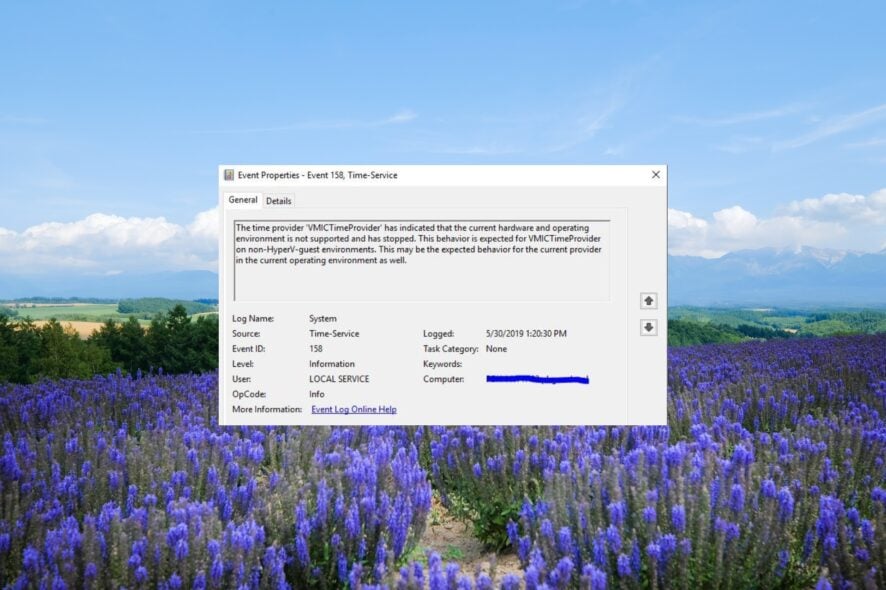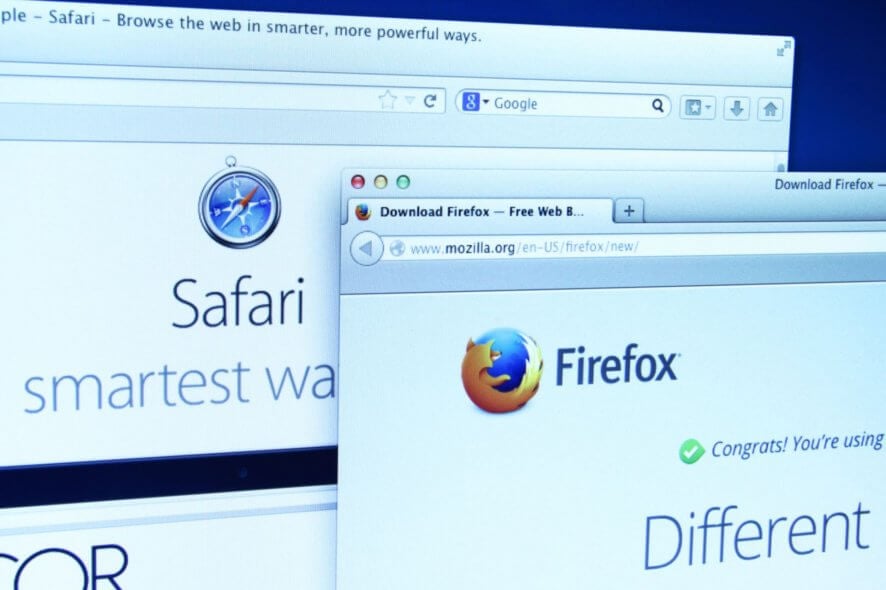Как решить проблему с неизвестным пользователем Microsoft Teams
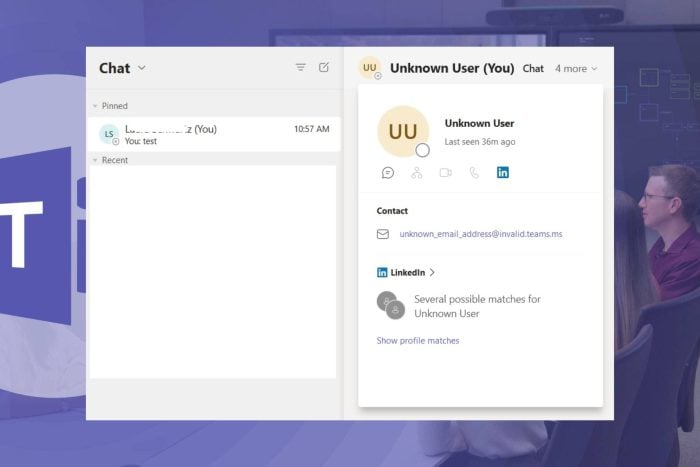 С точки зрения целостности данных и предотвращения несанкционированного доступа, наличие неизвестного пользователя в центре администрирования Microsoft Teams представляет собой риск и должно быть устранено немедленно.
С точки зрения целостности данных и предотвращения несанкционированного доступа, наличие неизвестного пользователя в центре администрирования Microsoft Teams представляет собой риск и должно быть устранено немедленно.
Неизвестный пользователь может появиться в списке, если вы недавно внесли изменения, такие как удаление старого пользователя, пользователь был неактивен какое-то время и теперь снова добавляется. Также могут быть задержки в синхронизации. Некоторые изменения в Azure могут занять до 24 часов для отображения.
Как исправить проблему с неизвестными пользователями в Microsoft Teams?
1. Очистите кэш Teams
- Закройте приложение Microsoft Teams на вашем устройстве Windows.
- Нажмите сочетание клавиш Windows + R, чтобы открыть окно Выполнить.
-
Введите %appdata%\Microsoft\Teams в окне Выполнить и затем выберите ОК.
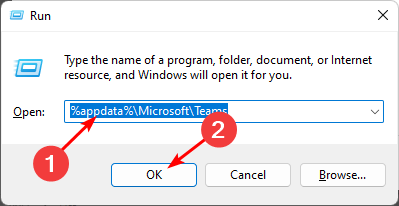
-
Выберите все файлы и папки в каталоге %appdata%\Microsoft\Teams и нажмите кнопку Удалить.
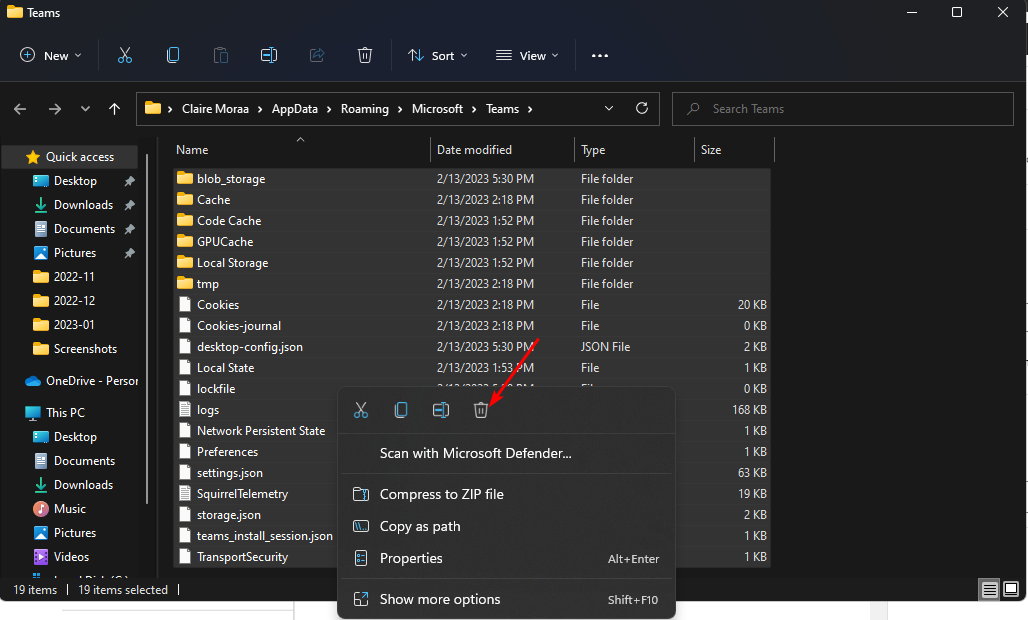
- Перезапустите Teams.
Также убедитесь, что вы используете актуальную версию Microsoft Teams или попробуйте веб-версию. Если вы используете Teams в браузере, очистите кэш и файлы cookie в браузере и посмотрите, исчезнет ли ошибка.
2. Измените настройки активного Azure Directory
-
Нажмите клавишу Windows, введите PowerShell в строке поиска и выберите Запуск от имени администратора.
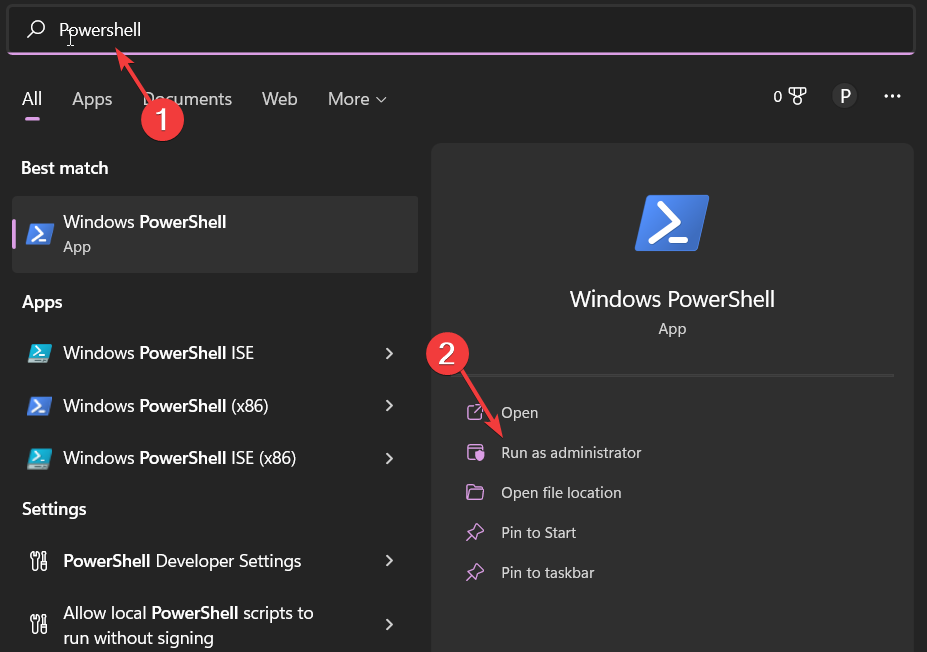
- Вы должны войти в свою учетную запись Microsoft 365, чтобы выполнить эти команды.
- Как только вы подключитесь к администратору Office 365, введите следующую команду:
Set-MsolCompanySettings -UsersPermissionToReadOtherUsersEnabled $True
- Обновите приложение Teams и посмотрите, появляется ли все еще неизвестный пользователь.
3. Перенастройте режим сосуществования
ПРИМЕЧАНИЕ: вам нужны административные привилегии, чтобы выполнить эти действия.
- Перейдите в Центр администрирования Microsoft Teams и войдите в систему, используя имя пользователя и пароль администратора.
-
Перейдите в модуль Teams и выберите опцию Обновление Teams.
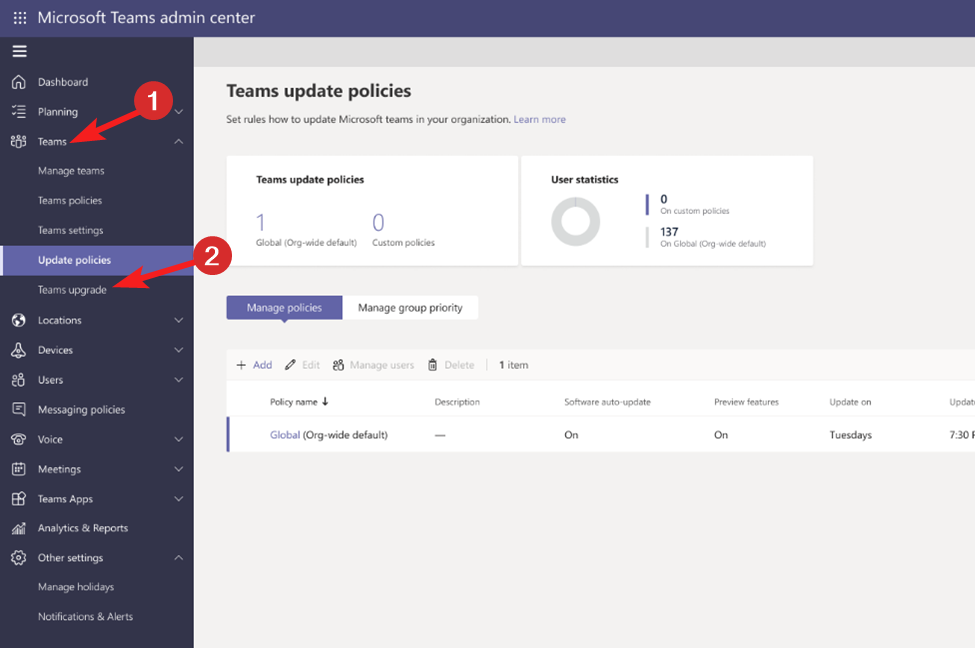
-
Найдите Режим сосуществования и выберите Только Teams в раскрывающемся списке рядом с ним.
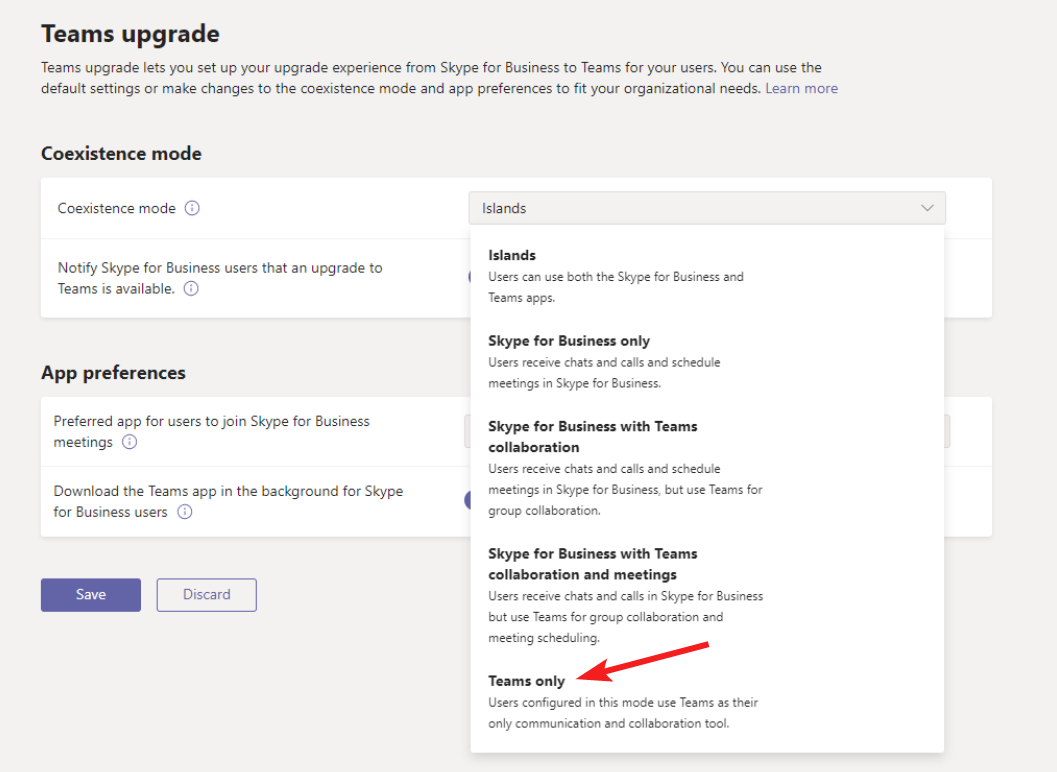
В Teams, во время перехода, некоторые администраторы могут использовать режим «Острова», чтобы позволить пользователям одновременно использовать Skype и Teams. Хотя это полезно, особенно когда есть информация на обеих платформах, управление двумя режимами может привести к проблемам совместимости и, таким образом, к ошибке неизвестного пользователя.
Переход на режим «Только Teams» позволяет всем пользователям находиться на одной платформе. Однако, если вы еще не завершили переход, это не будет вариантом. Узнайте больше об этой теме
- Каналы Microsoft Teams получают нитевые ответы, рабочие процессы с эмодзи и многое другое
- Microsoft Teams добавляет ленту в стиле соцсетей Storyline для индивидуальных обновлений
- Microsoft запускает панель мониторинга состояния клиента Teams, чтобы помочь администраторам быстрее обнаруживать и устранять проблемы
4. Проверьте и перенастройте разрешения
- Нажмите клавиши Windows + R, чтобы открыть окно Выполнить, введите gpmc.msc, и нажмите ОК, чтобы открыть консоль Управление групповыми политиками.
- Щелкните правой кнопкой мыши на значке Объекты групповых политик и выберите Создать из раскрывающегося меню.
-
Введите Имя, установите опцию Исходный GPO как нет, и нажмите ОК.
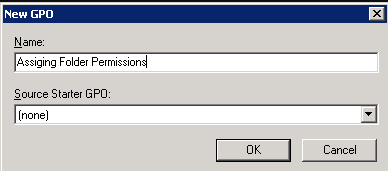
- Щелкните правой кнопкой мыши на новом GPO и выберите Редактировать GPO из раскрывающегося меню.
-
В окне Редактор управления групповыми политиками перейдите по следующему пути:
Конфигурация компьютера\Настройки Windows\Настройки безопасности\ -
Щелкните правой кнопкой мыши на Файловая система, затем выберите Добавить файл из раскрывающегося меню.
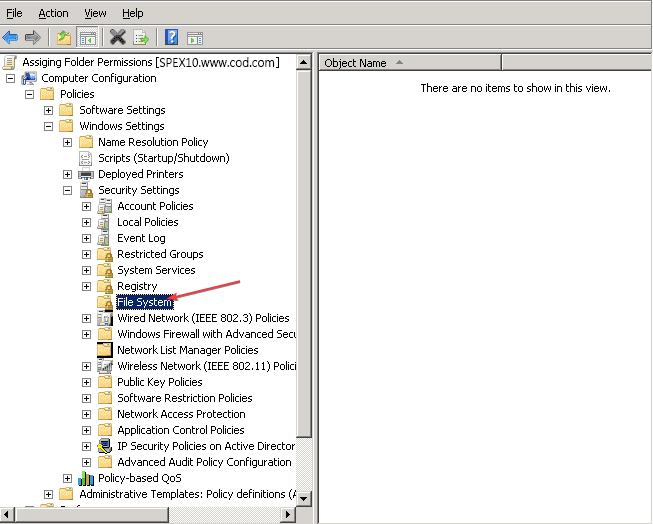
- Найдите и щелкните на любой папке с предустановленными правами, затем нажмите ОК.
-
На странице Безопасность базы данных нажмите кнопку Дополнительно.
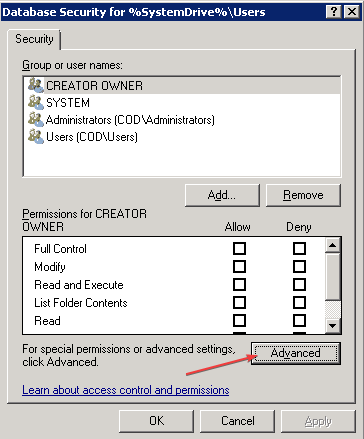
-
На вкладке Разрешения проверьте против столбца Имя и посмотрите, можете ли вы заметить неизвестного пользователя. Если да, щелкните по их имени, затем нажмите Удалить.

- Повторите те же действия и попробуйте добавить их снова, чтобы увидеть, появится ли на этот раз их настоящее имя.
- Нажмите Применить, затем нажмите ОК, чтобы сохранить настройки разрешений.
5. Удалите учетные данные Microsoft Account
-
Щелкните на значок поиска Windows, введите Диспетчер учетных данных в строку поиска, затем нажмите Открыть.
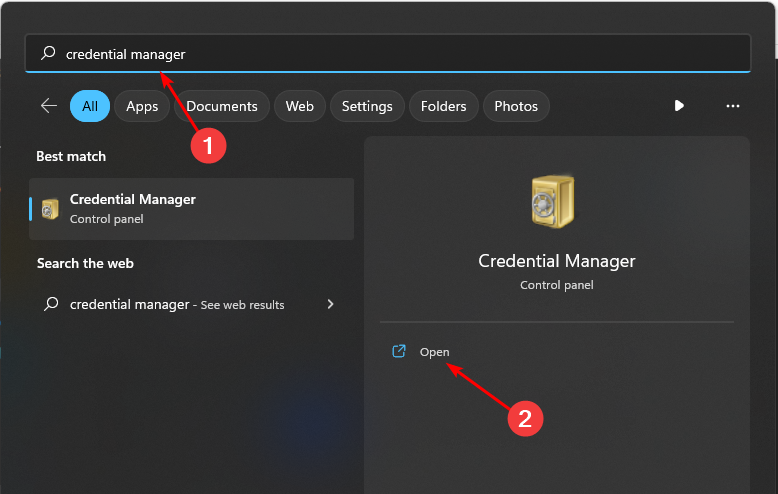
-
Нажмите на Учетные данные Windows.
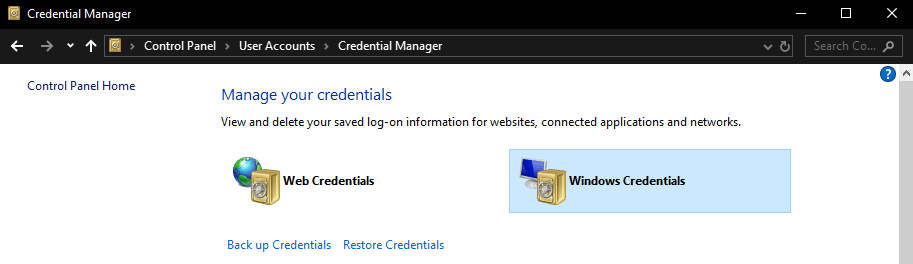
-
Выберите msteams, нажмите на него, чтобы развернуть, затем нажмите Удалить.
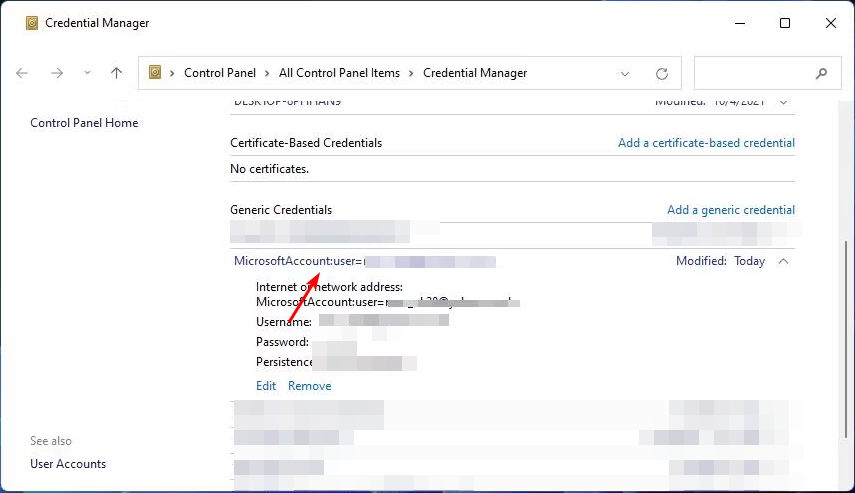
- Вы получите командный запрос, который спросит, хотите ли вы удалить учетные данные, поэтому щелкните Да.
6. Переустановите Teams
-
Нажмите на значок Пуск на панели задач и нажмите Настройки.
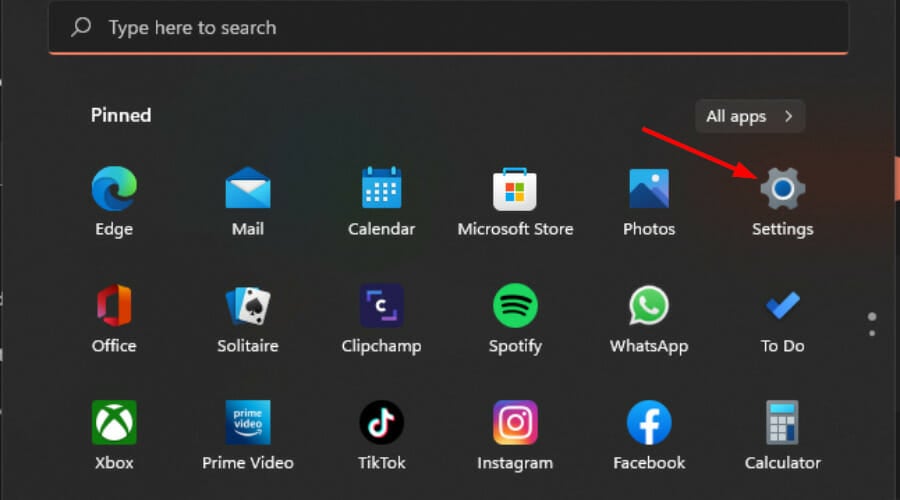
-
Выберите Программы в левой панели, затем выберите Программы и компоненты в правой панели.
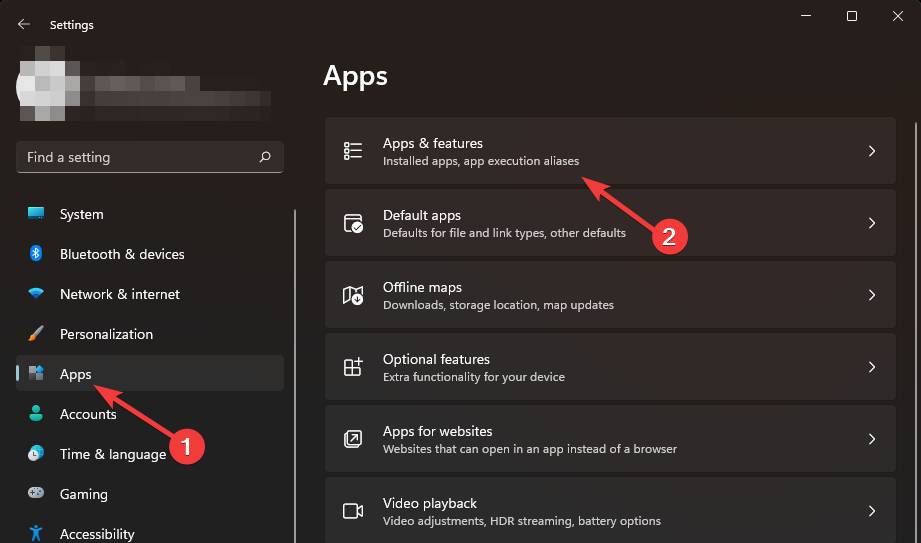
-
Найдите приложение Microsoft Teams, нажмите на три точки и выберите Удалить.
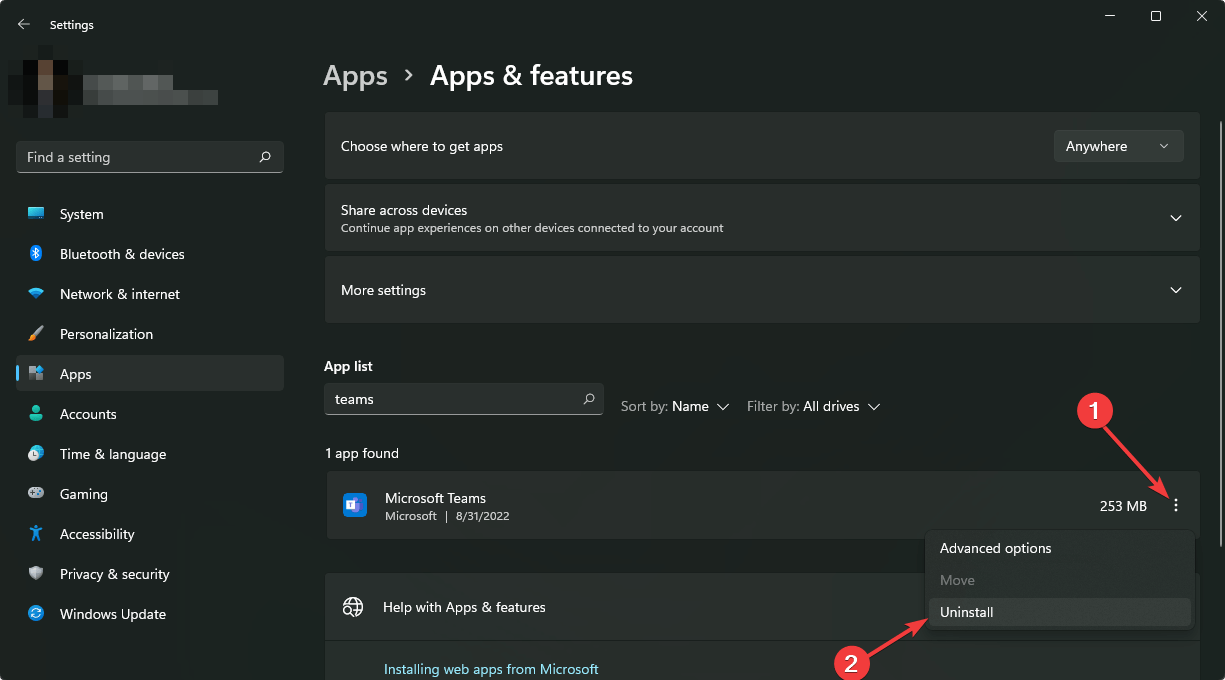
-
Запустите Microsoft Store, найдите приложение Teams и нажмите Установить.
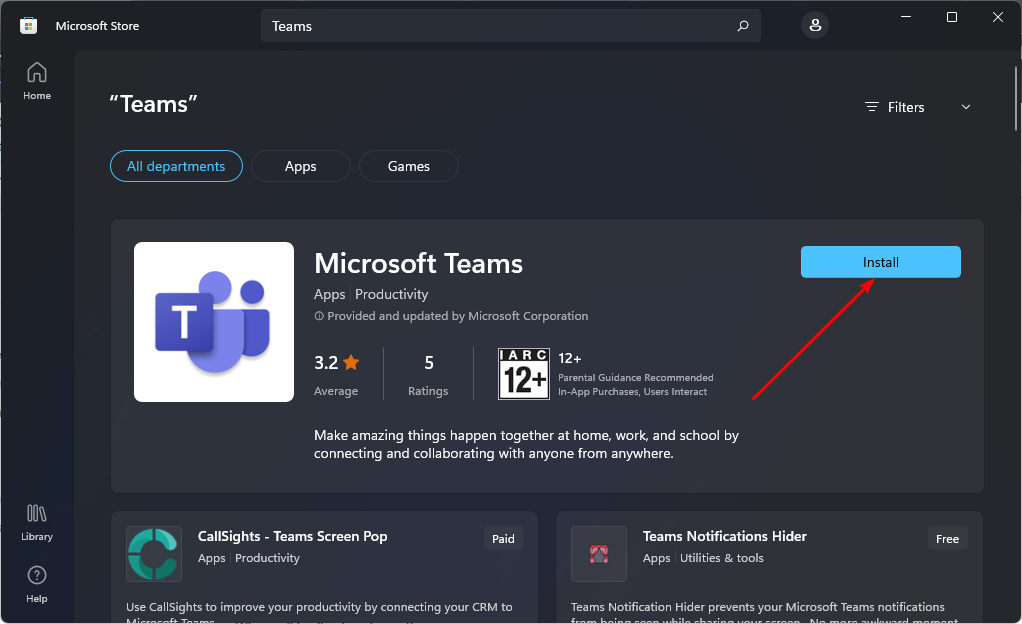
- Следуйте инструкциям на экране и попробуйте снова.
К сожалению, проблема с неизвестным пользователем может занять время для разрешения, поэтому тем временем вы можете полагаться на функцию мониторинга чата Microsoft Teams, чтобы убедиться, что неизвестный пользователь не является несанкционированной стороной, имеющей доступ к конфиденциальной информации.
Иногда все дело в синхронизации, которая требует времени для отображения в приложениях Microsoft. Например, ваше фото профиля в Teams может задерживаться в отображении, но в конечном итоге все наладится.
Некоторые аспекты могут требовать устранения неполадок, но в плане подготовки к вашим встречам Teams вы можете не отставать, скачав инструмент оценки сети, чтобы убедиться, что проблемы с подключением никогда не становятся проблемой.
Вы когда-нибудь сталкивались с этой ошибкой? Какое решение помогло вам? Сообщите нам в разделе комментариев.